ITunes sur votre Mac avec OS X Mountain Lion
iTunes est le couteau suisse de logiciels multimédia. Après tout, quel autre programme vous permet de jouer audio CDs- créer (brûlure) vos propres fichiers audio ou MP3 CDs- écoutent MP3, AIFF, AAC, WAV, Audible.com, et plusieurs autres types de files- couvercle album Vue art- profiter jolies présentations visuelles en temps à la vue Musique- et gérer les émissions de télévision, des films et autres vidéos files- gérer iPods (ou autres lecteurs MP3), Apple TV, iPads, et / ou iPhones- écoutent Stations- de radio Internet et plus?
En plus de tout cela, il est votre interface à l'iTunes Store, leader (légitime) source du monde de la musique et du contenu téléchargeables vidéo. (Ouf!)
Pour ouvrir iTunes, cliquez sur son icône dans le Dock ou double-cliquez sur son icône dans le dossier Applications. La fenêtre ouvre iTunes.
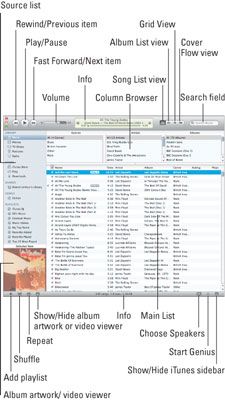
En un mot, tout ce que vous sélectionnez dans la liste des sources à gauche se reflète dans la liste principale sur la droite. Dans la figure, la bibliothèque de musique est sélectionné. Au bas de la fenêtre, vous pouvez voir qu'il ya 12,521 chansons dans ma bibliothèque de musique, ce qui prendrait 36,1 jours à écouter du début à la fin et utilise 114.10GB de l'espace sur votre disque dur.
Cliquez sur tout ce que vous voyez dans la fenêtre principale d'iTunes. Expérimentez avec la vue, afficher et masquer le navigateur iTunes et pochettes d'album, cliquez sur différents objets dans la liste Source, et de voir ce qui se passe.
Prenez note de quelques autres articles:
La fenêtre principale d'iTunes se réduit à une taille beaucoup plus gérable lorsque vous cliquez sur le bouton vert de boule de gomme. Cliquez à nouveau sur la boule de gomme verte pour le développer à sa taille normale.
Pour basculer entre la petite (en haut à gauche) et ultra-faible (en haut à droite) Windows, cliquez sur le coin en bas à droite de la petite fenêtre et vers la gauche pour le réduire ou à droite de traînée pour le développer.
Les versions les plus récentes d'iTunes comprennent deux nouvelles façons de passer à la mini-lecteur: Choisissez Fenêtre-Switch Mini Player ou appuyez sur Commande + Maj + M. Pour revenir à la fenêtre iTunes de taille normale, choisissez Fenêtre-Switch de Mini lecteur, appuyez sur Commande + Maj + M à nouveau, ou cliquez sur le boule de gomme verte (encore une fois).
iTunes propose un égaliseur graphique à dix bandes qui peut rendre votre musique (ou vidéo) sonnera nettement mieux. Il suffit de choisir la fenêtre-Equalizer de l'invoquer à l'écran. Vous pouvez voir l'égalisation à la partie inférieure de la figure.

Ne manquez pas l'iTunes Visualizer, qui offre un spectacle de lumière groovy qui danse au rythme de la musique. Vous allumez en choisissant Affichage-Afficher Visualiseur ou en appuyant sur Commande + T. Si vous aimez le Visualizer défaut, vérifier certains des autres visualiseurs intégrés de iTunes tels que Tour, gelée, ou Stix, qui sont disponibles dans le sous-menu Visualizer. Rechercher sur le Web “ iTunes Visualizer ” pour trouver encore plus.
Lorsque vous tombez malade du Visualiseur (que vous aurez sûrement), il suffit de choisir Vue-Hide Visualiseur ou appuyez sur Commande + T à nouveau pour le faire disparaître.
Essayez ceci: Choisissez Vue-Plein écran ou appuyez sur Commande + F alors que le Visualiseur est en cours d'exécution, et le Visualizer prend sur l'ensemble de votre écran. Cliquez partout sur l'écran pour afficher la fenêtre iTunes dos.







